Introduction
De nombreux fournisseurs de chaînes ont besoin d'ajouter régulièrement de nouveaux contenus à leur chaîne. Les fonctions Add Program et Link Program de Cloud Playout vous permettent d'ajouter facilement un programme entier (playlist) de nouveau contenu, ou de relier un programme existant à la chaîne pour mettre à jour les éléments du programme ou simplement le rejouer.
Cette fonction est disponible pour tous les comptes qui disposent de Cloud Playout. Il ne fonctionne que sur les chaînes non bouclées.
Caractéristiques
- Plusieurs programmes peuvent être créés et associés à un canal Cloud Playout.
- Une chaîne peut avoir 30 programmes actifs à tout moment, mais une fois qu'un programme est terminé, il est automatiquement archivé et laisse la place à un programme supplémentaire, de sorte qu'il n'y a pas de véritable limite au nombre de programmes liés à une chaîne.
- Le contenu de l'ardoise sera diffusé en boucle en cas d'interruption de l'horaire. Une liste par défaut est fournie, mais vous ne pouvez ajouter une liste personnalisée que lorsque le canal est à l'état BROUILLON.
Visualisation des programmes des chaînes
Pour voir les programmes actuellement liés à une chaîne sans boucle, sélectionnez la chaîne dans la liste des chaînes pour voir les détails des chaînes, puis sélectionnez l'onglet Programme pour voir la liste des programmes :
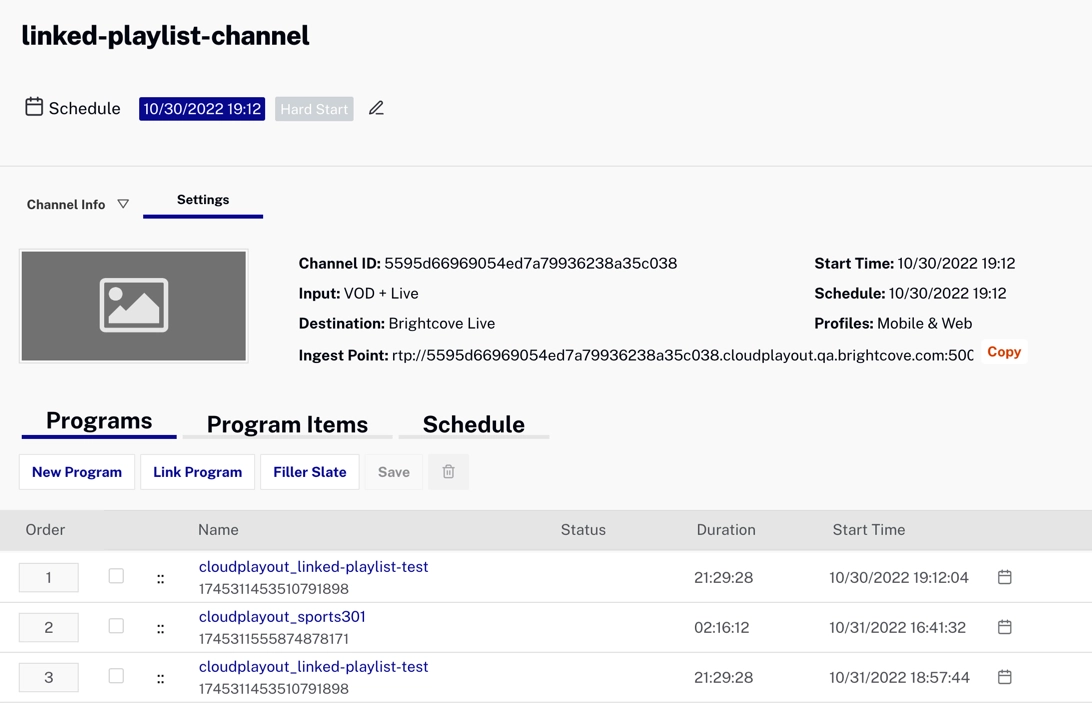
Créer un nouveau programme
Pour créer un nouveau programme pour la chaîne, cliquez sur Nouveau programme:
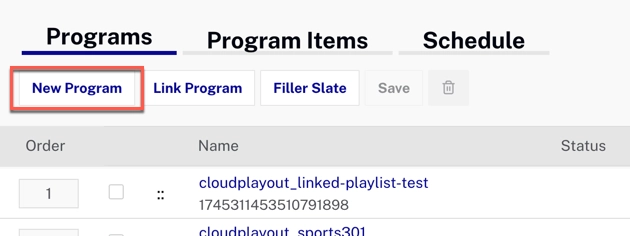
Une boîte de dialogue s'ouvre pour vous permettre de donner un nom au programme. Notez qu'il cloudplayout_ sera automatiquement ajouté à votre nom pour identifier qu'il s'agit d'un programme créé pour Cloud Playout. Une liste de lecture vide portant ce nom sera automatiquement créée et apparaîtra dans le module Médias.
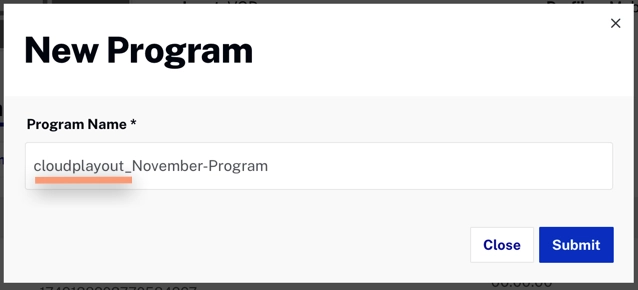
Le nouveau programme sera ajouté à la fin de la liste, mais vous pouvez réorganiser les programmes pour changer l'ordre.
Pour terminer l'ajout de ce nouveau programme à votre chaîne, vous devez cliquer sur le bouton Enregistrer dans l'onglet Programmes.
Pour ajouter du contenu au programme, voir Gestion des éléments du programme.
Relier un programme existant
Pour ajouter un programme existant à la chaîne et le diffuser à nouveau, cliquez sur Lier le programme:
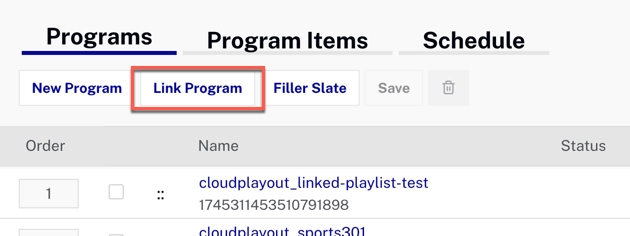
Une boîte de dialogue s'ouvre, vous permettant de sélectionner un programme existant pour l'ajouter à nouveau :
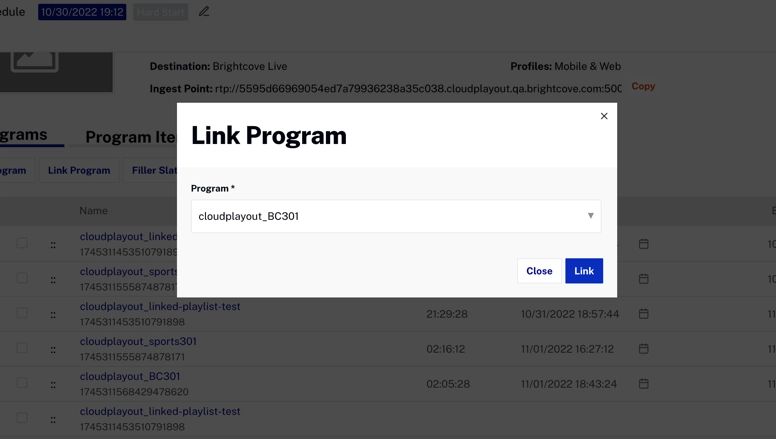
Le programme sera ajouté à la fin de la liste, mais vous pouvez réorganiser les programmes pour changer l'ordre.
Pour terminer l'ajout du programme à votre chaîne, vous devez cliquer sur le bouton Enregistrer dans l'onglet Programmes.
Sélection d'une ardoise de remplissage
Par défaut, l'ardoise par défaut est mise en boucle pour combler les lacunes dans la programmation des chaînes. Vous pouvez ajouter vos propres ardoises personnalisées pendant que le canal est à l'état BROUILLON , et si vous le faites, vous pouvez sélectionner une ardoise personnalisée à utiliser en cliquant sur le Ardoise de remplissage bouton:
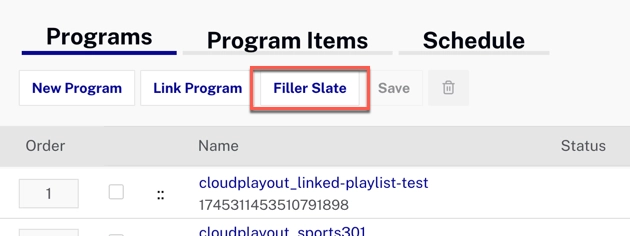
Une boîte de dialogue s'ouvre pour vous permettre de sélectionner une liste qui a été ajoutée au compte :
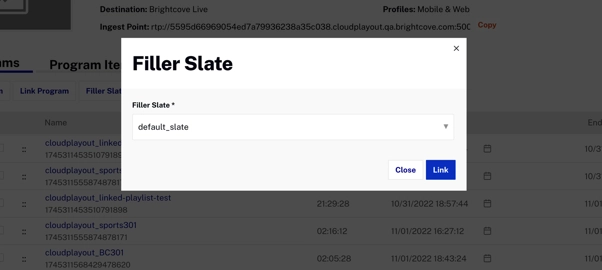
Cliquez sur Save pour enregistrer les modifications apportées.
Définir le Hard Start pour un programme
Les 5 premiers éléments de la liste des programmes affichent l'heure de début calculée pour le programme. Si vous souhaitez définir une heure de démarrage difficile pour un programme, cliquez sur l'icône du calendrier à côté de l'heure de début calculée :
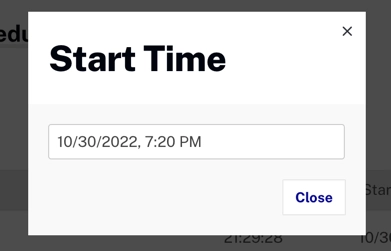
Une boîte de dialogue s'ouvre dans laquelle vous pouvez définir l'heure de début du programme :
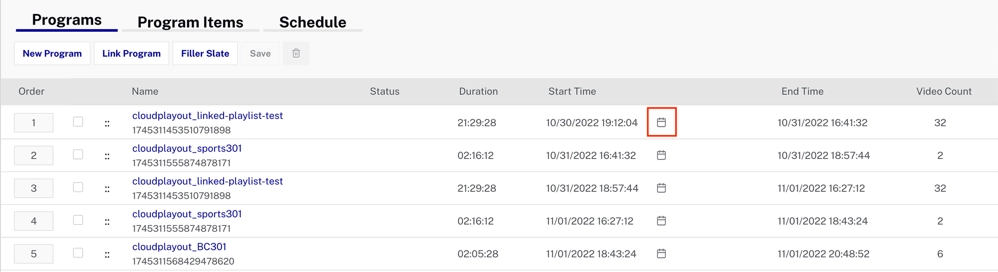
Toute lacune dans la programmation de la chaîne créée par une heure de démarrage brutal sera comblée par le contenu de l'ardoise.
Les programmes dont l'heure de démarrage est difficile auront un indicateur dans la liste des programmes :
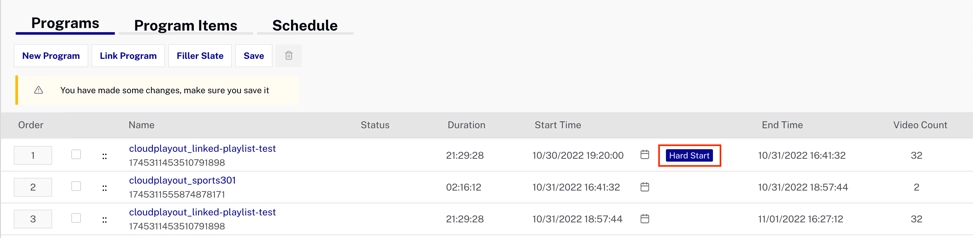
Cliquez sur Save pour enregistrer les modifications apportées.
Réorganiser les programmes
Vous pouvez modifier la position d'un programme dans la liste en cliquant et en faisant glisser l'icône à côté du nom du programme :
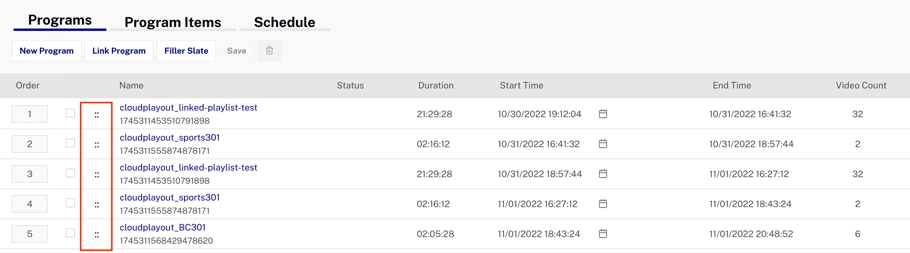
Cliquez sur Save pour enregistrer les modifications apportées.
Gestion des éléments du programme
Pour gérer les éléments du programme, accédez à l' onglet Éléments du programme et sélectionnez un programme dans le sélecteur en haut pour afficher ses éléments :
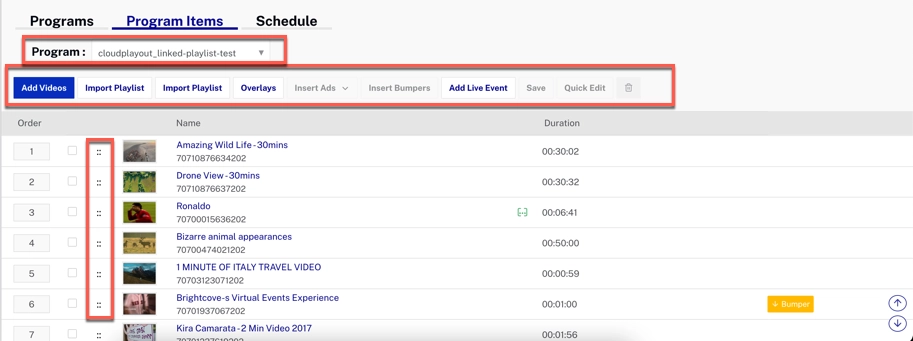
Ici, vous pouvez ajouter (ou supprimer) des éléments de différents types (en fonction des fonctions activées pour le canal). Vous pouvez également réorganiser les éléments en cliquant sur l'icône située à côté du nom de l'élément et en la faisant glisser.
Voir Ajouter du contenu pour plus d'informations.
Cliquez sur Save pour enregistrer les modifications apportées.
Notez que si le programme est en cours de lecture, un indicateur indiquera quel élément est en cours de lecture :
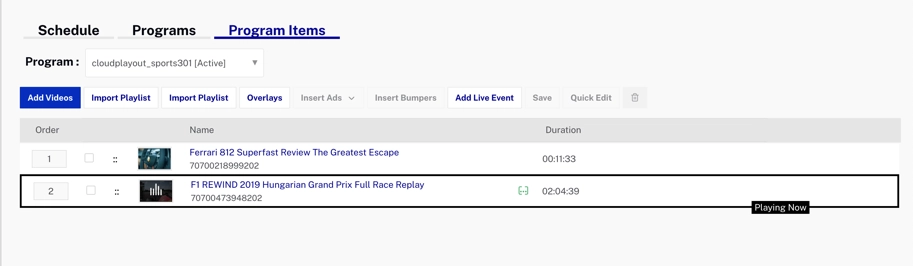
Statut du programme
Dans la vue Programmes, les programmes terminés afficheront l'état Terminé dans la colonne État, et le programme en cours d'exécution affichera le statut Actif:
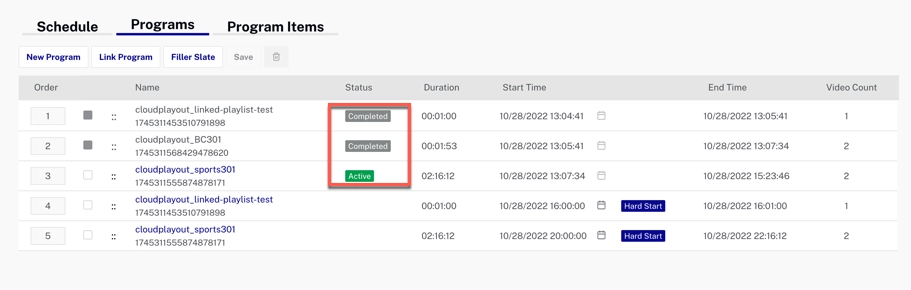
Programmes dans l'affichage du calendrier
Dans la vue Planification, les démarcations entre les programmes sont indiquées par des lignes pointillées :
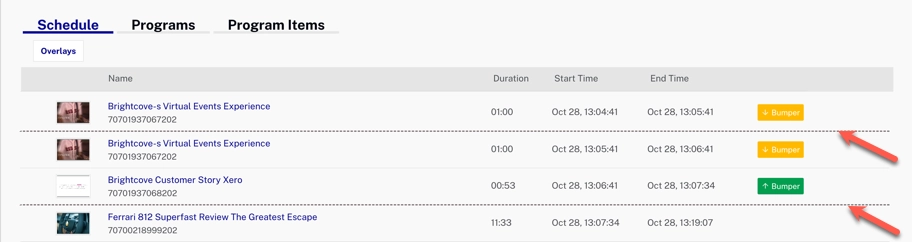
Recommandations
- Le démarrage brutal peut être utilisé au niveau du programme ou au niveau du canal, mais il peut y avoir conflit, et ils utilisent des instances différentes de l'ardoise. Nous recommandons d'utiliser l'un ou l'autre, mais pas les deux. Si les deux sont réglés pour une chaîne, le démarrage dur au niveau du programme a la priorité la plus élevée et la chaîne commencera la lecture à l'heure de démarrage dur du programme.
- L'option Lire maintenant peut être utilisée sur n'importe quelle vidéo de la chaîne, mais nous vous recommandons de ne l'utiliser que pour les vidéos du programme en cours.
- Lorsque la chaîne est en cours de diffusion, si vous devez ajouter ou mettre à jour un Hard Start sur un programme qui sera diffusé ensuite, vous devez le faire au moins 30 secondes avant l'heure de début programmée.
- Les chaînes actives existantes (chaînes programmées ou en cours d'exécution lors de la mise en place des fonctions de gestion des programmes) ne seront pas associées à une ardoise de remplissage. Pour qu'ils puissent utiliser cette fonction, ils doivent être réactivés (arrêtés et redémarrés).
Contraintes
- Les programmes multiples ne sont autorisés que pour les chaînes où le bouclage est désactivé. Les chaînes en boucle ne peuvent avoir qu'un seul programme/liste de lecture.
- L'heure de début et l'heure de fin d'un programme ne sont affichées que pour les 5 premiers programmes de la liste. Lorsque la chaîne commence à fonctionner et que les programmes sont terminés, la série suivante de 5 programmes est remplie avec l'heure de début et l'heure de fin.
- Aucune vidéo ne doit être ajoutée ou supprimée avant la vidéo en cours de lecture. Cela a un impact sur l'ordre de lecture et peut perturber la lecture.
